
要在Telegram中禁止截图,可以使用“秘密聊天”功能,该功能提供端到端加密,并且不允许对话内容被截图。打开与联系人的对话,点击右上角的头像,选择“开始秘密聊天”,这样即可启用禁止截图和自毁消息等高级隐私保护功能。
了解禁止截图的原因
保护隐私和安全
- 保护敏感信息
- 在Telegram中,许多用户共享敏感信息,如个人照片、财务数据或私密对话。禁止截图可以确保这些信息不会被保存或传播。
- 隐私保护是数字通信中至关重要的一部分,禁止截图有助于维护用户的个人隐私。
- 防止身份盗窃
- 截图可能包含敏感的个人信息,如电话号码、住址或身份证明,可能被不法分子利用进行身份盗窃。
- 通过禁止截图,可以降低这些敏感信息被恶意获取和使用的风险,保护用户的身份安全。
防止信息泄露
- 防止未授权的传播
- 截图功能使得聊天内容容易被捕获并传播到不安全的地方,导致信息泄露。
- 禁止截图可以有效防止信息被未经授权的用户截取和传播,保持对话的私密性。
- 保护企业机密
- 企业和团队在Telegram中经常讨论商业机密和敏感项目细节。禁止截图可以保护这些重要信息,防止泄露到竞争对手或公众。
- 通过限制截图,可以确保商业机密和战略信息保持在受控环境中。
- 维护信任关系
- 在私人和群组聊天中,用户希望他们的对话内容不被外界知晓。禁止截图可以增强参与者之间的信任,提升沟通质量。
- 确保聊天内容不被随意截取和分享,可以让用户更放心地交流,维护友好和信任的关系。
启用秘密聊天功能
什么是秘密聊天
- 端到端加密
- 秘密聊天是Telegram提供的一种专门的加密聊天功能,所有消息采用端到端加密,确保只有通信的双方可以解密和查看内容。
- 即使Telegram的服务器也无法读取秘密聊天的内容,提供最高级别的隐私保护。
- 自毁消息
- 秘密聊天支持设置消息自毁时间,消息在设定时间后自动删除,确保不会长期存储在任何设备上。
- 这种功能特别适用于发送需要高安全性的信息,如敏感数据和个人隐私内容。
- 无法转发和截图
- 在秘密聊天中,消息不能被转发,进一步保护信息不被传播。
- 许多设备在秘密聊天中无法截图,或截图时对方会收到通知,增加了信息保护的层级。
如何开启秘密聊天
- 打开Telegram应用
- 在你的设备上,打开Telegram应用,确保你已登录到你的Telegram账户。
- 选择联系人
- 在聊天列表中,找到你想要开始秘密聊天的联系人。
- 点击该联系人的对话框,进入与该联系人的聊天界面。
- 开启秘密聊天
- 点击聊天界面右上角的联系人的名字或头像,进入联系人详情页面。
- 在详情页面中,找到并点击“开始秘密聊天”选项(图标通常是一个锁)。
- 系统会提示你确认,点击“开始”以创建一个新的秘密聊天对话框。
- 设置自毁时间
- 进入秘密聊天对话框后,点击右上角的三点菜单(更多选项)。
- 选择“设置自毁时间”选项,根据需要设置消息自毁的时间范围,从几秒到几周不等。
- 自毁时间设置完成后,所有发送的消息将在设定时间后自动删除。
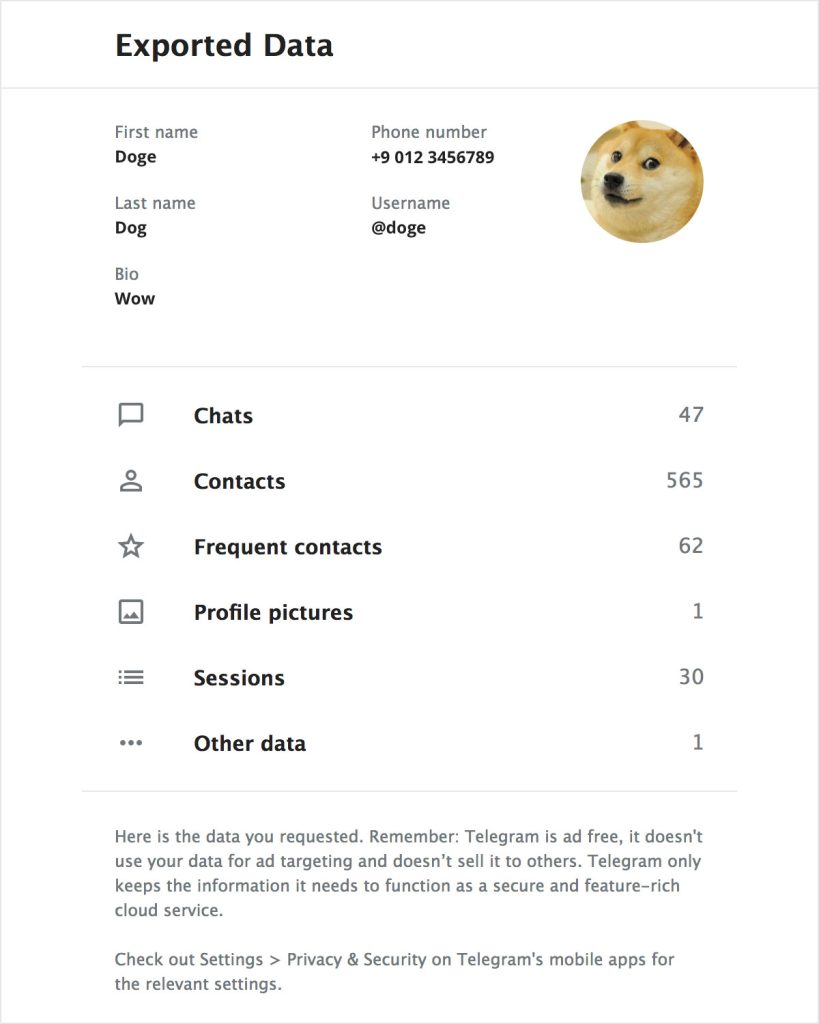
设置自毁消息
什么是自毁消息
- 自动删除
- 自毁消息是一种在设定时间后自动删除的消息,确保信息不会长期保存在发送方和接收方的设备上。
- 这种功能特别适用于分享需要临时查看的信息,如密码、一次性验证码或敏感图片。
- 增强隐私保护
- 自毁消息通过自动删除机制,减少信息被第三方获取或存储的风险。
- 即使有人获得了设备访问权限,已自毁的消息也无法查看,从而提高了隐私保护水平。
- 端到端加密
- 在Telegram的秘密聊天中,自毁消息同样采用端到端加密,只有通信双方能够解密和查看内容。
- 这种双重保护确保了信息在传输和存储过程中的安全性。
如何设置自毁消息
- 打开秘密聊天
- 在Telegram应用中,进入你与联系人之间的秘密聊天对话框。
- 如果尚未开启秘密聊天,请参考前面的步骤启用秘密聊天功能。
- 进入设置菜单
- 在秘密聊天对话框中,点击右上角的三点菜单(更多选项)图标。
- 从弹出的菜单中选择“设置自毁时间”选项。
- 选择自毁时间
- 在弹出的时间选项列表中,选择适合你需求的自毁时间范围。
- 选项通常包括几秒、几分钟、几小时或几天。选择一个适合的时间后,点击确认。
- 一旦设置完成,所有发送的消息将在设定时间后自动删除。
- 发送消息
- 返回秘密聊天对话框,输入并发送你的消息。
- 你会看到消息旁边显示一个小的倒计时图标,指示消息将在设定时间后自毁。
- 接收方也会看到同样的倒计时图标,提醒消息会在指定时间后自动删除。
- 修改或取消自毁时间
- 如果需要更改自毁时间,重复以上步骤选择新的时间范围。
- 如果要取消自毁功能,将自毁时间设置为“关闭”即可。
使用第三方应用保护
第三方应用介绍
- AppLock
- AppLock是一款流行的应用锁定工具,可以保护你的应用程序不被未经授权的用户访问。它支持使用密码、指纹或面部识别进行锁定。
- 适用于保护Telegram和其他敏感应用,防止他人打开和查看你的聊天内容。
- Norton App Lock
- 由著名的安全公司Norton开发,这款应用提供高级的应用锁定功能,使用密码或指纹保护你的应用程序。
- Norton App Lock不仅保护Telegram,还能保护其他包含敏感信息的应用程序。
- Vault
- Vault是一款全面的隐私保护应用,除了应用锁定功能外,还提供照片和视频加密、私密浏览器等功能。
- 适用于希望全面保护个人隐私的用户,包括保护Telegram的聊天记录。
如何配置第三方应用
- 下载并安装应用
- 在你的设备上打开Google Play商店或App Store,搜索并下载你选择的第三方应用保护工具,如AppLock、Norton App Lock或Vault。
- 安装完成后,打开应用并授予必要的权限。
- 设置密码或指纹
- 打开所选的第三方应用,按照提示设置一个强密码、图案锁或启用指纹/面部识别功能。
- 确保你设置的密码或图案是安全且容易记住的。
- 锁定Telegram应用
- 在第三方应用的主界面,找到“应用锁定”或类似选项。
- 浏览应用列表,找到Telegram并启用锁定功能。应用程序将会要求输入你设置的密码或使用指纹/面部识别解锁。
- 你可以根据需要设置其他应用的锁定,保护所有包含敏感信息的应用。
- 配置额外保护选项
- 大多数第三方应用保护工具还提供额外的安全选项,如隐身模式、防止卸载、假图标等。
- 根据你的需求,启用这些额外保护选项,提高整体安全性。
- 例如,启用防止卸载功能,可以防止他人卸载保护应用,从而绕过安全保护。
- 定期更新和检查
- 定期检查第三方应用的设置,确保所有安全选项正常工作。
- 确保你的第三方应用保持最新版本,以获得最新的安全功能和漏洞修复。
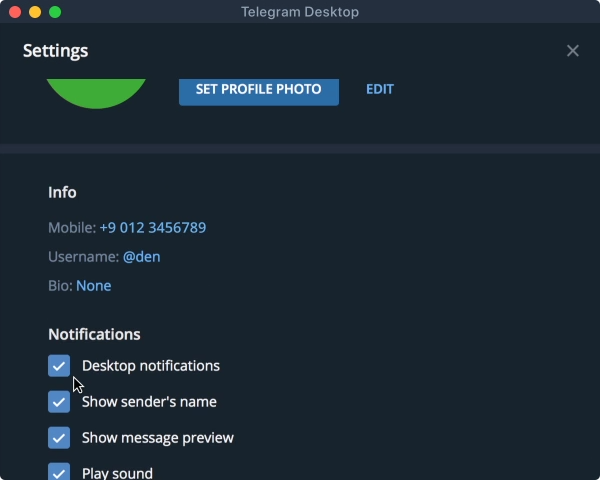
检查设备设置
在iOS设备上设置
- 启用屏幕时间密码
- 打开“设置”应用,选择“屏幕时间”。
- 点击“使用屏幕时间密码”,设置一个安全的屏幕时间密码。此密码将用于保护屏幕时间设置和应用限制。
- 限制应用程序访问
- 在“屏幕时间”菜单中,选择“内容和隐私访问限制”。
- 启用“内容和隐私访问限制”,然后点击“允许的应用”。
- 确保禁用不必要的应用访问权限,尤其是可能涉及隐私的应用。
- 启用“查找我的iPhone”
- 返回“设置”主菜单,点击你的名字,然后选择“查找我的”。
- 启用“查找我的iPhone”,并确保“查找网络”和“发送最后的位置”选项也已启用。这样可以在设备丢失时帮助你定位设备和保护数据。
- 管理通知设置
- 在“设置”中,选择“通知”。
- 查找Telegram应用,并配置通知设置,确保通知内容在锁屏状态下不显示敏感信息。
- 隐私设置
- 在“设置”中,选择“隐私”。
- 检查并管理各项隐私设置,如位置服务、联系人、相册等,确保只有必要的应用程序可以访问这些数据。
在Android设备上设置
- 启用屏幕锁
- 打开“设置”应用,选择“安全”或“锁屏和安全”。
- 设置一个安全的屏幕锁选项,如图案锁、PIN码或指纹识别,保护设备不被未经授权的访问。
- 应用权限管理
- 在“设置”中,选择“应用”或“应用和通知”。
- 查找并选择Telegram应用,点击“权限”。
- 管理Telegram的应用权限,确保只授予必要的权限,如存储、相机和麦克风等。
- 启用Google Play保护
- 打开Google Play商店,点击左上角的菜单按钮(三条横线图标)。
- 选择“Play保护”,然后启用“扫描设备中的安全威胁”选项,确保设备中的应用程序安全。
- 管理通知设置
- 在“设置”中,选择“应用和通知”,然后选择“通知”。
- 查找Telegram应用,并配置通知设置,确保通知内容在锁屏状态下不显示敏感信息。
- 隐私设置
- 在“设置”中,选择“隐私”或“隐私管理”。
- 管理设备的隐私设置,如位置服务、联系人和其他数据访问权限,确保只有必要的应用程序可以访问这些数据。
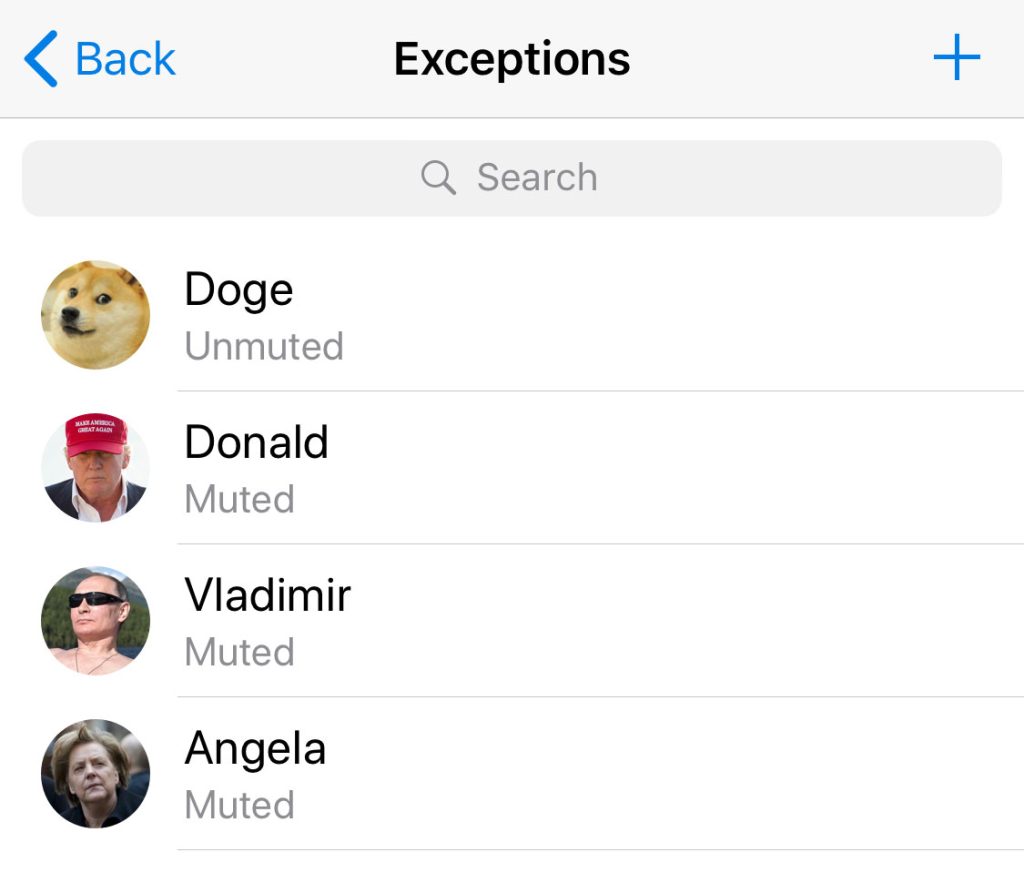
管理群组权限
限制群组成员权限
- 打开Telegram应用
- 在你的设备上,打开Telegram应用,确保已经登录到你的账户。
- 进入群组设置
- 在聊天列表中,找到你管理的群组并点击进入。
- 点击群组名称或群组头像,进入群组信息页面。
- 管理成员权限
- 在群组信息页面,点击“编辑”按钮或齿轮图标。
- 选择“权限”选项,进入成员权限设置页面。
- 设置成员权限
- 在权限设置页面,你可以看到多个权限选项,如“发送消息”、“发送媒体”、“发送链接”、“固定消息”、“添加成员”等。
- 通过开关按钮,选择性地启用或禁用这些权限。比如,可以禁用“发送消息”来防止成员发布消息,或禁用“发送链接”来防止分享外部链接。
- 调整权限后,点击“保存”或“完成”按钮,以应用更改。
- 自定义权限组
- Telegram允许你为不同的成员创建自定义权限组。你可以为每个权限组设置不同的权限,然后将成员分配到相应的权限组。
- 例如,可以创建一个“阅读者”组,仅允许查看消息,而“参与者”组允许发送消息和媒体。
启用管理员控制
- 添加管理员
- 在群组信息页面,点击“管理员”选项。
- 点击“添加管理员”按钮,从成员列表中选择要提升为管理员的用户。
- 设置管理员权限
- 选择成员后,会弹出权限设置页面,你可以为新管理员分配具体权限。
- 管理员权限包括“更改群组信息”、“删除消息”、“封禁成员”、“邀请新成员”、“固定消息”等。
- 根据群组需要,选择性地授予管理员不同的权限,以确保群组管理有序。
- 限制管理员权限
- 为了防止滥用权限,你可以限制某些管理员的权限。例如,可以授予部分管理员仅管理消息的权限,而不允许他们更改群组设置或添加新成员。
- 调整权限后,点击“保存”或“完成”按钮,以应用更改。
- 移除管理员
- 如果需要移除某个管理员的权限,在管理员列表中找到该成员,点击其名字,然后选择“移除管理员”或“降级为普通成员”选项。
- 确认操作后,该成员将失去管理员权限,恢复为普通成员。
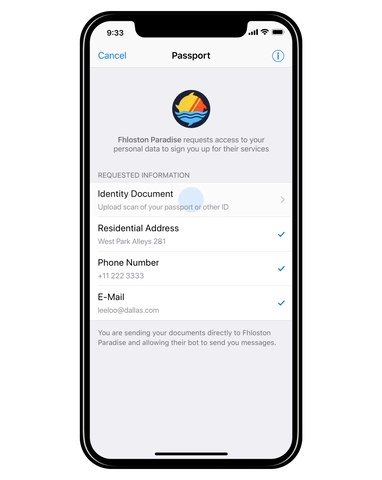
教育和通知成员
通知成员禁止截图
- 发送群组公告
- 在Telegram群组中,点击聊天框下方的输入框,输入一条公告,明确说明禁止截图的规定。
- 例如:“为了保护群组成员的隐私,请不要在群组内截图。如有违反,将视情况采取相应措施。”
- 点击发送,确保所有成员都能看到这条公告。
- 固定重要消息
- 发送完公告后,长按这条消息,选择“固定消息”选项。
- 固定消息会始终显示在聊天顶部,让新成员和现有成员都能第一时间看到禁止截图的规定。
- 定期检查固定消息,确保重要公告一直保持在顶部。
- 使用群组描述
- 在群组信息页面,点击“编辑”按钮,找到“描述”或“简介”选项。
- 在群组描述中添加关于禁止截图的规定和其他重要的隐私保护信息。
- 例如:“本群组严禁截图,所有成员需遵守隐私保护规定。谢谢合作!”
教育成员隐私保护
- 分享隐私保护指南
- 定期在群组中分享关于隐私保护的指南和最佳实践。
- 可以发送链接到相关的文章或资源,帮助成员了解如何更好地保护个人信息。
- 例如:“大家可以阅读这篇关于网络隐私保护的文章,学习如何更好地保护自己的信息。”
- 举办线上讲座
- 组织一次线上讲座或讨论会,邀请网络安全专家或有经验的成员分享隐私保护技巧。
- 通过互动和问答环节,提高群组成员的隐私保护意识。
- 记录讲座内容,并在群组中分享讲座的摘要或视频回放。
- 设置定期提醒
- 定期发送提醒消息,强调隐私保护的重要性和群组的相关规定。
- 例如,每月第一天发送一次提醒:“请大家注意,本群组严禁截图,务必保护好个人和他人的隐私。”
- 使用教育资源
- 分享有关网络安全和隐私保护的教育资源,如视频、电子书、在线课程等。
- 鼓励成员自主学习,提高对隐私保护的重视。
- 例如:“这里有一套免费的在线课程,专门讲解如何在数字时代保护个人隐私,推荐大家学习。”
- 表扬遵守规定的成员
- 对于积极遵守群组规定、重视隐私保护的成员,给予公开表扬或奖励。
- 通过积极的激励措施,营造一个重视隐私保护的群组文化。
- 例如:“感谢大家一直以来对群组隐私保护的支持和配合,特别感谢@某某,每次都积极提醒新成员遵守规定。”
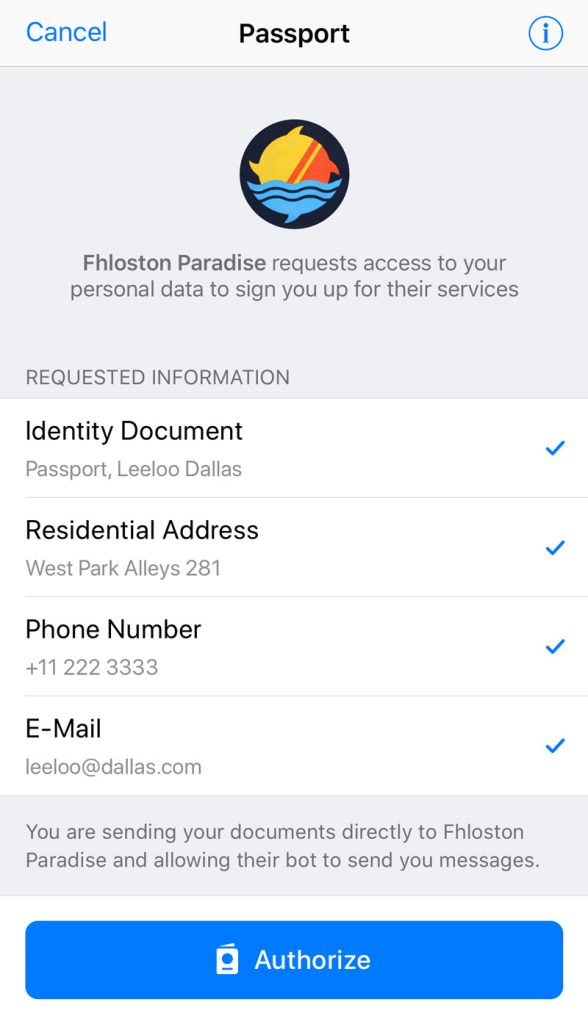
解决常见问题
禁止截图功能的限制
- 设备差异
- 不同设备和操作系统对于禁止截图的支持程度不同。某些设备可能无法完全禁止截图,或者即使启用了禁止截图功能,也有可能被绕过。
- 例如,在iOS和Android设备上,截图禁止功能的实现和效果可能会有所不同。
- 第三方应用
- 一些用户可能使用第三方应用程序或工具来绕过Telegram的禁止截图限制。这样的工具可能在Telegram无法监测的情况下截取屏幕内容。
- 这些工具往往会侵入设备的正常功能,增加信息泄露的风险。
- 外部设备拍摄
- 即使Telegram内部禁止了截图,用户仍然可以使用外部设备(如另一台手机或相机)拍摄屏幕内容。
- 这种方式Telegram无法检测和控制,依然可能导致信息泄露。
如何应对截图泄露问题
- 教育和通知
- 不断提醒和教育群组成员关于禁止截图的规定和原因。通过发送公告、固定消息和群组描述,让成员了解并遵守隐私保护规定。
- 定期组织隐私保护培训,提高成员的安全意识,强调截图泄露的潜在风险和后果。
- 增强隐私保护措施
- 使用秘密聊天功能。秘密聊天不仅支持端到端加密,还可以启用自毁消息功能,让信息在设定时间后自动删除,减少信息长期存储的风险。
- 在秘密聊天中启用自毁消息,让敏感信息在短时间内自动删除,防止长时间保存和泄露。
- 限制群组访问
- 对于讨论高度敏感信息的群组,设置严格的访问权限。只允许经过审核和批准的成员加入群组,减少潜在的泄露风险。
- 定期审查群组成员列表,确保所有成员都是可信的和必要的参与者。
- 监控和报告机制
- 实施监控和报告机制。如果发现成员违反禁止截图规定,及时采取措施,如警告、禁言或移出群组。
- 鼓励成员举报违规行为,保持群组的安全和秩序。
- 使用第三方保护工具
- 使用第三方应用保护工具,如AppLock或Norton App Lock,为Telegram应用添加额外的安全层,防止未经授权的访问和截图。
- 配置这些工具以增强Telegram的隐私保护功能,进一步减少截图泄露的风险。
- 法律和合规措施
- 在严重的泄露事件中,保留证据并考虑采取法律行动。通知相关方并采取必要的法律措施,保护群组成员的隐私权。
- 确保群组成员了解相关的法律法规,提高遵守规定的意识。
纸飞机中文安装包在哪里下载?
你可以在Telegram的官方网站或各大应用商店(如App Store和Google Play)下载纸飞机(Telegram)的中文安装包。
如何安装纸飞机中文安装包?
从官方网站或应用商店下载后,点击下载文件并按照提示进行安装。安装完成后,打开应用并登录或注册账户。
纸飞机中文安装包是否安全?
从官方网站或官方应用商店下载的纸飞机安装包是安全的,确保来源可靠以避免下载到恶意软件。
纸飞机中文安装包支持哪些设备?
纸飞机安装包支持iOS、Android、Windows、macOS和Linux等多种设备和操作系统。
如何更新纸飞机中文安装包?
你可以在应用商店中检查更新,或者直接从Telegram官方网站下载最新版本的安装包进行更新。
纸飞机中文安装包是否免费?
是的,纸飞机(Telegram)应用是完全免费的,下载和使用都不收取任何费用。